Каждому всегда нужно больше места. Несмотря на то, что на вашем компьютере есть гигабайты свободного места, обычно у вас быстро заканчивается хранилище. Кэш Dropbox — один из многочисленных виновников, который может занимать много места на жестком диске. Наверное, каждый в какой-то момент замечал, что количество свободного места не увеличивается даже после удаления файлов и информации. Вероятный виновник — ваш кеш Dropbox. Итак, вы должны очистить кэш Dropbox Mac чтобы освободить место.
Вы можете предположить, что когда вы удаляете файл из своей системы, он удаляется навсегда. Это происходит потому, что даже если данные и файлы будут удалены с вашего компьютера, они останутся в кеше Dropbox. Кэш в Dropbox хранится в течение нескольких дней, а затем автоматически уничтожается, чтобы учесть вероятность того, что вы можете случайно удалить некоторую важную информацию и позже захотеть ее восстановить.
Чтобы освободить дополнительное пространство, иногда вам может потребоваться вручную стереть кэш, и вам понадобится помощь с профессиональные программы удаления.
Содержание: Часть 1. Могу ли я очистить кэш Dropbox Mac?Часть 2. Как очистить кэш Dropbox на Mac/WindowsЧасть 3. Легко удалить кэш Dropbox или других приложений MacЧасть 4. Вывод
Часть 1. Могу ли я очистить кэш Dropbox Mac?
Кэш Dropbox будет временным хранилищем для файлов и каталогов, которые Dropbox недавно просматривал или использовал. Уменьшение времени, необходимого Dropbox для получения этих файлов, повышает производительность.
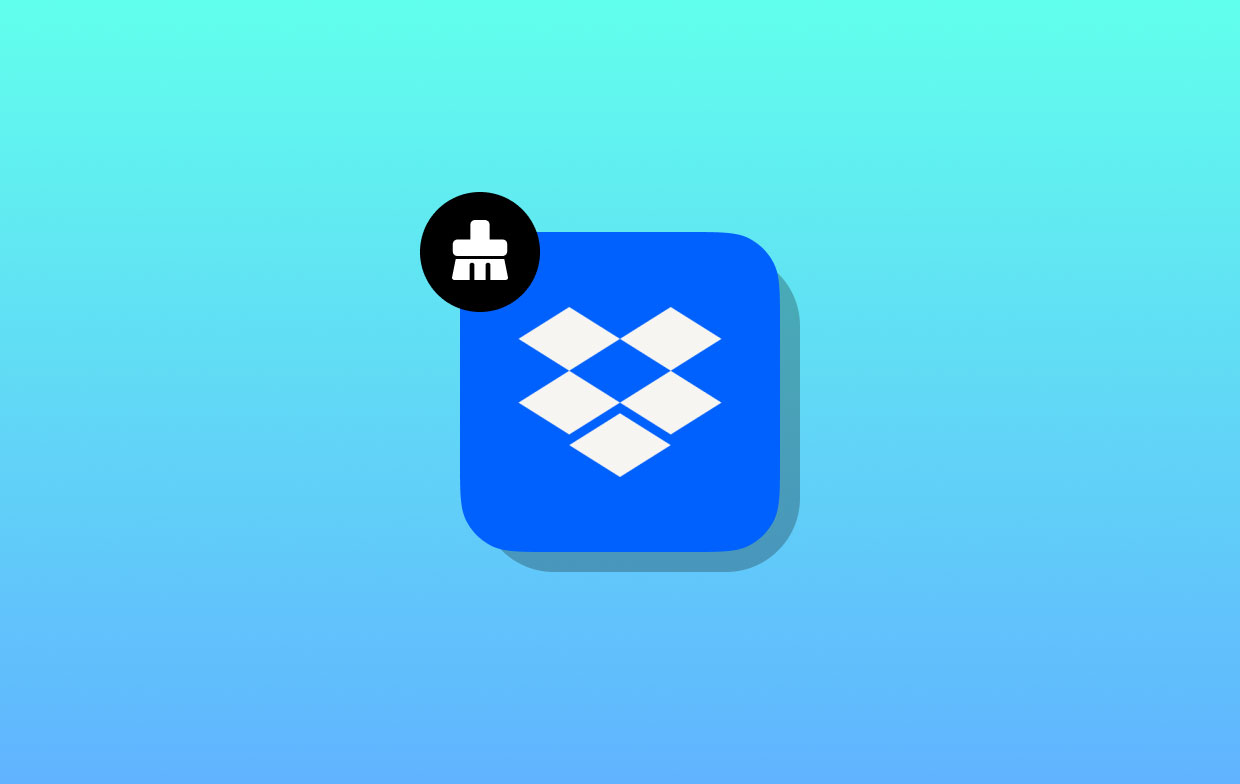
Вы можете удалить кэш Dropbox Mac, если у вас возникли проблемы с ним или вам нужно освободить место на вашем устройстве. Если вы не очистите кеш Dropbox Mac, в конечном итоге в нем могут накапливаться файлы и снижаться производительность.
Часть 2. Как очистить кэш Dropbox на Mac/Windows
Каждые три дня, папка, содержащая ваш кеш автоматически очищается. Вы можете вручную очистить кэш Dropbox Mac, используя инструкции, приведенные ниже, если вам нужно сразу удалить конфиденциальные элементы или если вам нужно освободить место на жестком диске.
Очистить кэш Dropbox на Mac
- Запустить Finderи из Go меню выберите опцию "Перейти в папку" (или нажмите Shift-Command-G).
- Должно появиться диалоговое окно. После того, как вы скопировали и вставили текст ниже в поле, нажмите кнопку возврата:
~/Dropbox/.dropbox.cache - Нажав на ссылку, вы перейдете в папку кэша Dropbox.
- Элементы, хранящиеся в кеше, можно удалить, перетащив их из каталога кеша Dropbox и поместив в папку вашего компьютера. Корзину для быстрой очистки кэша Dropbox Mac.
Пользователи Dropbox для предприятий или команд: если у вас действительно есть две учетные записи Dropbox, связанные с одним и тем же компьютером, в зависимости от типа вашей учетной записи к метке папки, в которой хранятся ваши файлы, будет добавлено «(Личный)" или название вашей команды в скобках. Например, если вы очистили кеш в аккаунте Dropbox Business под названием "организация", вы увидите следующее: ~/Dropbox (Organization)/.dropbox.cache
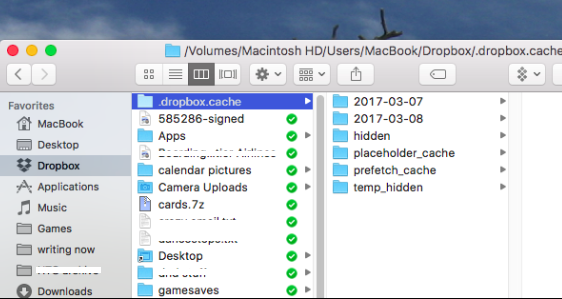
Очистить кэш Dropbox в Windows
Вы можете очистить кеш Dropbox не только на Mac, но и на Windows.
- Просто выберите "Мой компьютер" от Начните меню для запуска нового экземпляра Проводник Windows файловый браузер.
- В адресной строке, расположенной в самом верху окна, либо введите следующий код, либо скопируйте и вставьте его, а затем нажмите клавишу возврата:
%HOMEPATH%\Dropbox\.dropbox.cache - Вы будете перенаправлены в каталог кэша Dropbox, который можно найти в папке компьютера. Данные приложения папку.
- Элементы, хранящиеся в вашем кэше, можно удалить, перетащив их в каталог кэша Dropbox и поместив в корзину вашей системы Windows.
Пользователи Dropbox для предприятий или команд: в зависимости от типа вашей учетной записи к названию каталога, в котором хранятся ваши файлы, будет добавлено «(Личный)" или название вашей команды в скобках, если у вас есть две разные учетные записи Dropbox, связанные с одним устройством. Например, если вы очистили кэш на "организация" В аккаунте Dropbox Business вы увидите следующее: %HOMEPATH%\Dropbox (Organization)\.dropbox.cache
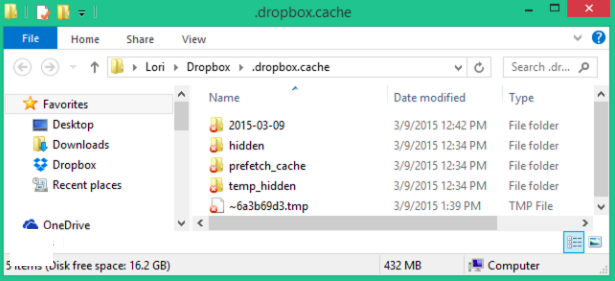
Часть 3. Легко удалить кэш Dropbox или других приложений Mac
Если у вас возникли проблемы с Dropbox, чтобы очистить кэш Dropbox Mac, вы не можете пропустить это приложение. Адаптивность iMyMac PowerMyMac отличает его от других инструментов очистки мусорных файлов ПК, и это мощный инструмент в своей области. Под этим подразумевается, что программа позволяет вам одним щелчком мыши выполнять поиск мусорных файлов, файлов cookie веб-сайтов и поврежденных записей реестра, а затем удалять их еще одним щелчком мыши.
Эта замечательная программа очистки ненужных файлов не только помогает вашему компьютеру работать быстрее, но и мгновенно оптимизирует его без каких-либо дополнительных усилий с вашей стороны. Всего несколькими щелчками мыши ваша система может очистить все временные файлы, интернет-кеш, файлы cookie, содержимое памяти и файлы журналов.
PowerMyMac совместим со всеми версиями Windows и Mac для очистки кэша Dropbox Mac и обеспечивает комплексное решение любых проблем, связанных с производительностью вашего компьютера, с которыми вы можете столкнуться.
- Откройте приложение Очиститель мусора на PowerMyMac и выберите SCAN из меню, чтобы начать поиск ненужных файлов на вашем Mac.
- Когда процесс сканирования завершится, отсортируйте каждый мусорный файл, найденный в вашей системе, по выбранным вами категориям.
- Просто выберите объекты, которые вы хотите удалить, или выберите их все, если вы хотите удалить все, включая достижение вашей цели — очистить кэш Dropbox Mac.
- Необходимые данные автоматически удаляются, если вы выберете «ЧИСТКА"из списка.
- По окончании процесса очистки появится всплывающее окно с заголовком "Убрано Завершено". На устройстве отображается как общий объем пространства, так и объем фактически удаленного пространства. Просто выберите Обзор чтобы вернуться к результатам, если вы хотите удалить больше файлов.

Часть 4. Вывод
Хотя очистка кэша Dropbox может показаться не таким уж важным шагом, это действительно может сэкономить место на вашем диске. Поэтому рекомендуется очистить Dropbox Cache Mac и даже удалить кеш iMovie с PowerMyMac на регулярной основе для достижения максимально возможной производительности.



